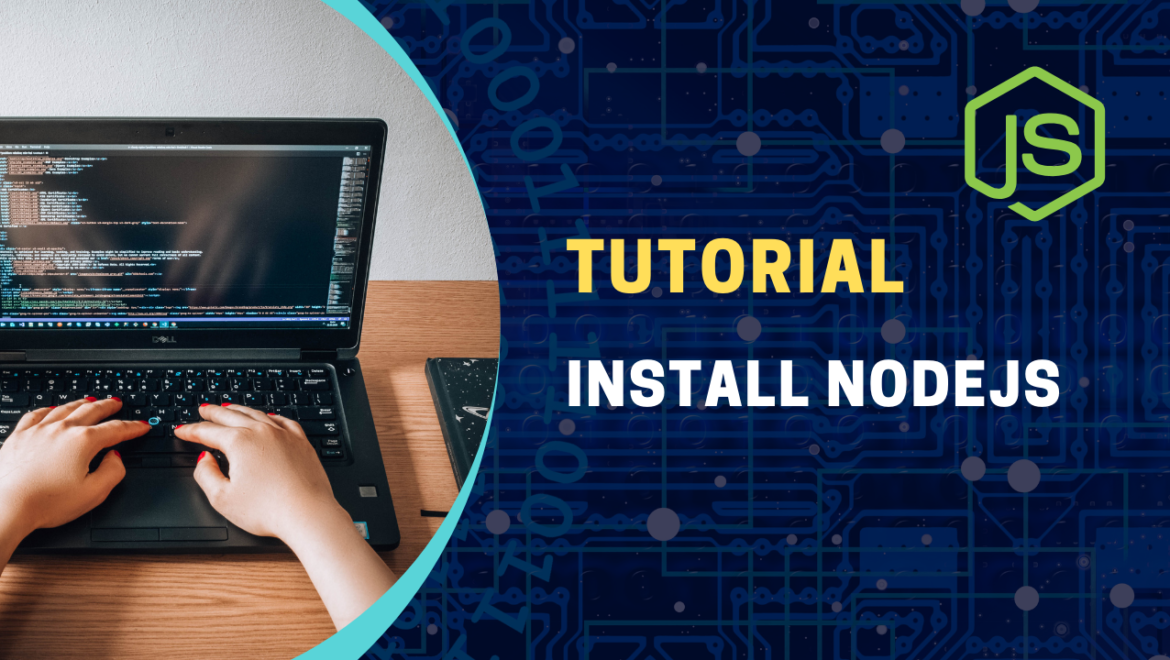Halo, Sobat Aplikanomic! Apakah kamu sedang mencari cara mudah untuk menginstal Node.js di Windows? Jangan khawatir, kamu berada di tempat yang tepat! Tapi sebelum kita bahas langkah detail instalasinya, kita simak dulu peran penting Node.js dalam web development.
Peran Nodejs dalam Web Development
Node.js memainkan peran penting dalam pengembangan web modern dengan memungkinkan JavaScript digunakan di server side. Hal ini memberikan keuntungan besar bagi developer karena mereka dapat menggunakan satu bahasa pemrograman untuk pengembangan full-stack, baik di client side maupun server side. Arsitektur Node.js yang event-driven dan non-blocking I/O sangat ideal untuk aplikasi yang membutuhkan skalabilitas tinggi, seperti aplikasi real-time (chatting, live notifications, atau streaming data). Dengan Node.js, server dapat menangani ribuan koneksi bersamaan tanpa memblokir operasi lainnya, membuatnya lebih efisien dalam menangani permintaan data yang besar dan cepat.
Selain itu, Node.js didukung oleh npm (Node Package Manager), yang menyediakan akses ke ribuan library dan modul untuk mempercepat develpment. Developer dapat dengan mudah memanfaatkan library ini untuk menambahkan fungsionalitas, seperti authentication, file processing, dan pengelolaan database, tanpa harus membangun semuanya dari awal.
Selanjutnya, kita akan membahas langkah-langkah sederhana dan cepat untuk memasang Node.js di komputermu. Yuk, ikuti panduannya di bawah ini dan mulai koding dengan Node.js dalam hitungan menit!
Instalasi Nodejs di Windows
Pertama, kunjungi website ini untuk mendowload installer nodejs https://nodejs.org/en/download/prebuilt-installer
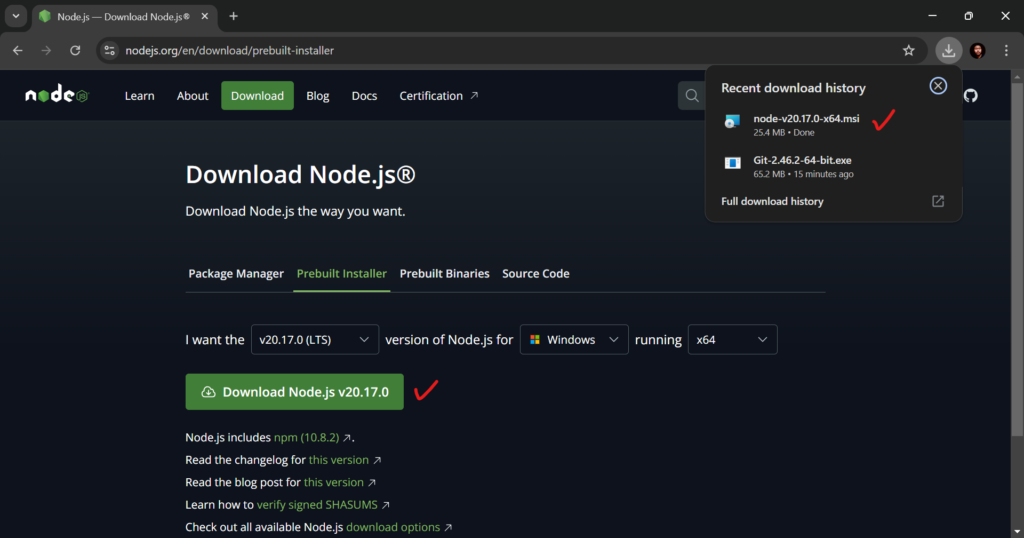
Di halaman tersebut, terdapat banyak versei Nodejs. Pastikan untuk memilih versi terbaru LTS. Di artikel ini, kita akan menginstall Nodejs versi 20.17.0.

Setelah selesai mendownload installer, jalankan installer dan sistem akan menampilkan setup wizard. Klik “Next” untuk melanjutkan ke langkah berikutnya.

Di langkah ini, kamu harus menceklis License Agreement. Klik “Next” untuk melanjutkan.
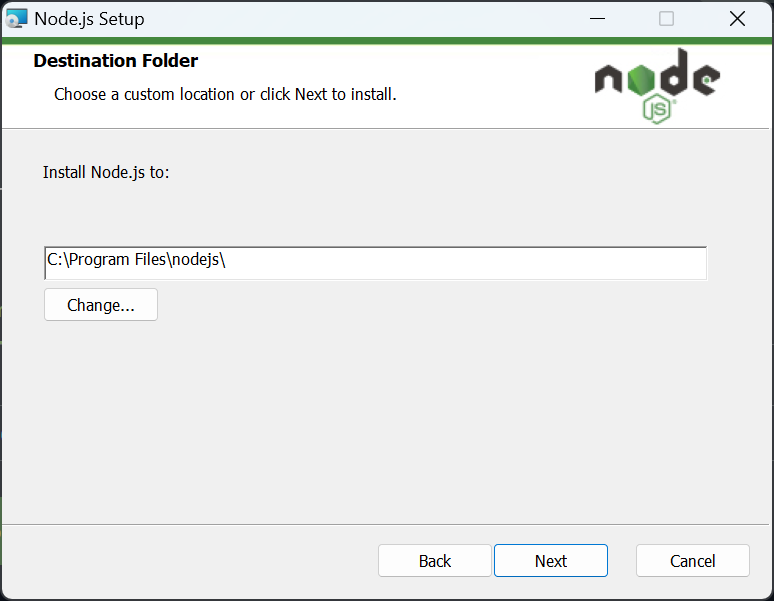
Selanjutnya, muncul lokasi folder instalasi. Klik “Next” untuk menggunakan lokasi default dan melanjutkan.
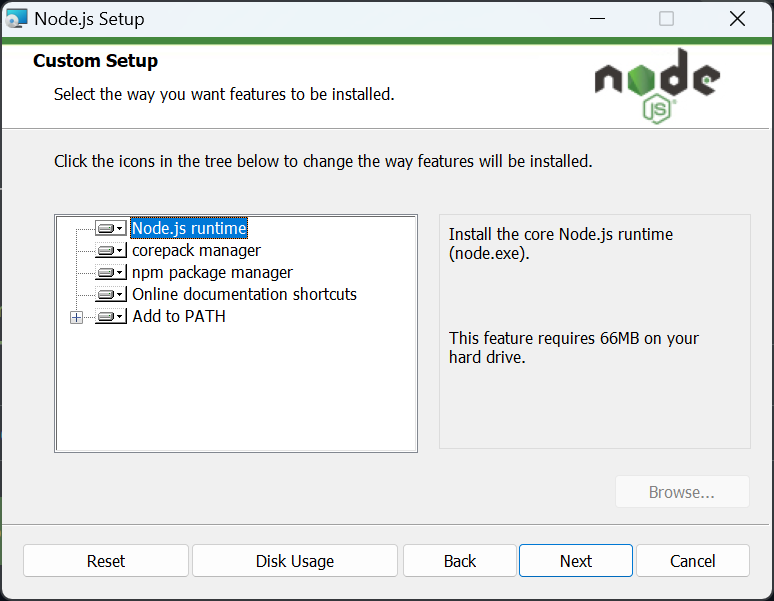
Di langkah ini, terdapat pilihan fitur yang akan diinstall. Klik “Next” untuk menggunakan fitur default dan melanjutkan.

Sekarang terdapat pilihan apakah sistem akan secara otomatis menginstall tools lain. Klik “Next” jika tidak menginstall tools lainnya.

Selanjutnya, Nodejs siap untuk diistall. Klik “Install” untuk memulai proses instalasi.
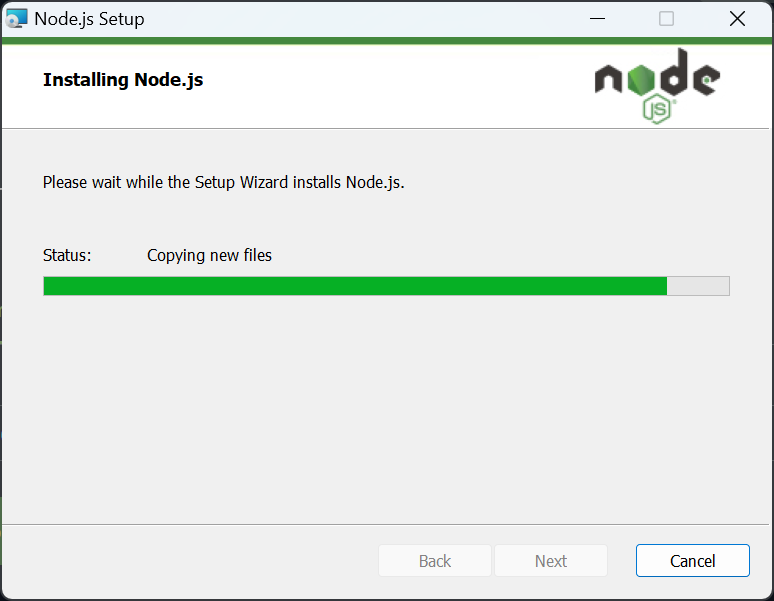
Tunggu hingga proses instalasi selesai.
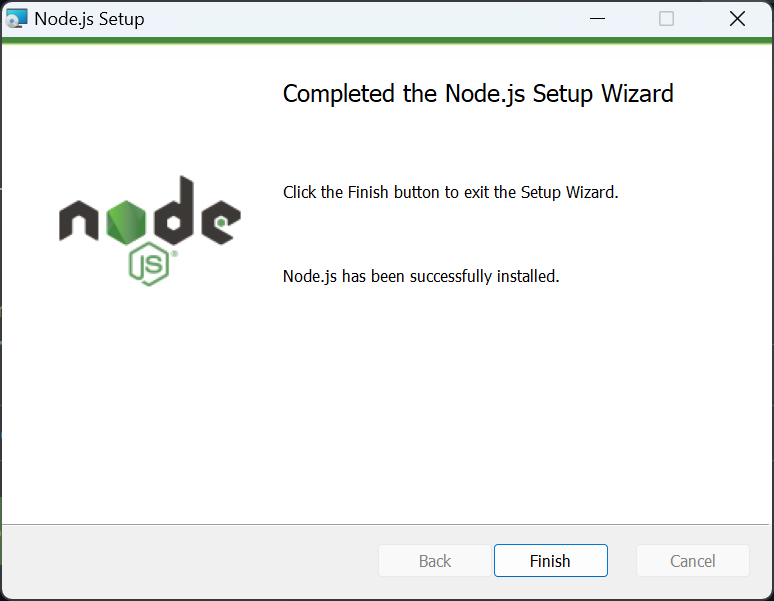
Nodejs sudah suskes diinstall. Untuk memastikan Nodejs sudah terinstall dengan benar, jalankan instruksi di bawah ini.
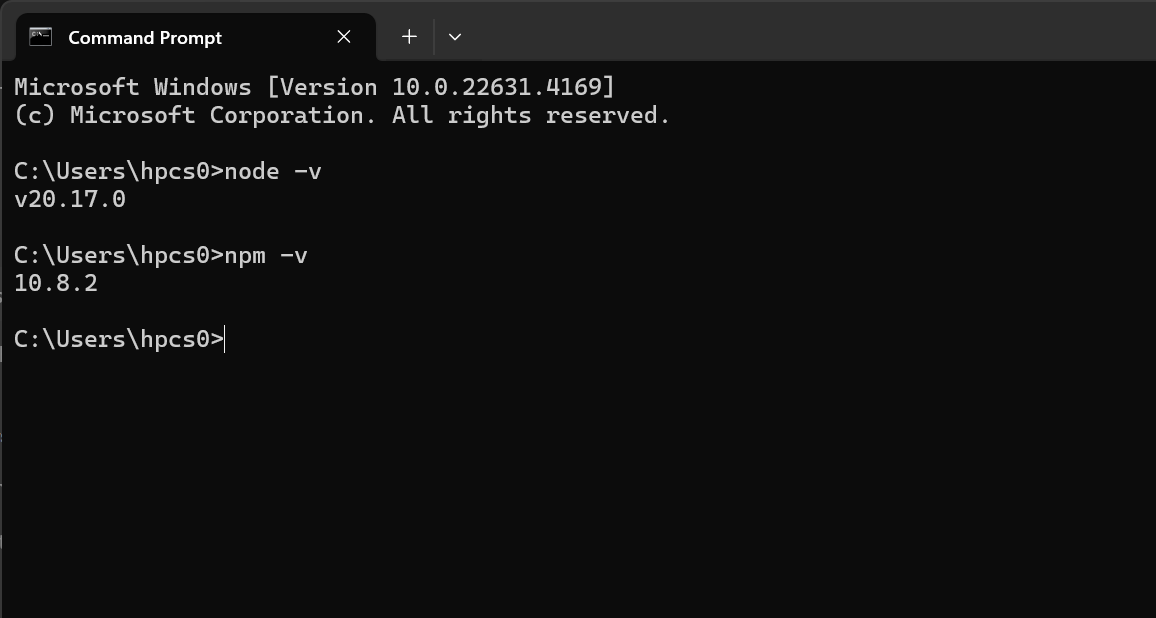
Dengan menjalankan dua perintah diatas di command prompt, yaitu:
node -v
npm -vmaka kamu akan melihat ouput versi nodejs dan npm yang sudah terinstall. Jika kamu melihat output seperti gambar diatas, maka nodejs sudah terinstall dengan benar dan siap untuk dicoba.
Membuat Program Pertama dengan Nodejs
Untuk mencoba fungsi Nodejs yang sudah diinstall, ikuti langkah di bawah ini.
- Buka Notepad atau editor teks lainnya.
- Buat file baru dan masukkan kode berikut.
console.log('Hello, Node.js is working!');- Jalankan file menggunakan perintah berikut di terminal atau command prompt.
node app.jsJika Node.js terinstal dengan benar, kamu akan melihat output di terminal seperti ini:
Hello, Node.js is working!Di bawah ini adalah contoh ilustrasi ketika Nodejs sudah berfungsi.
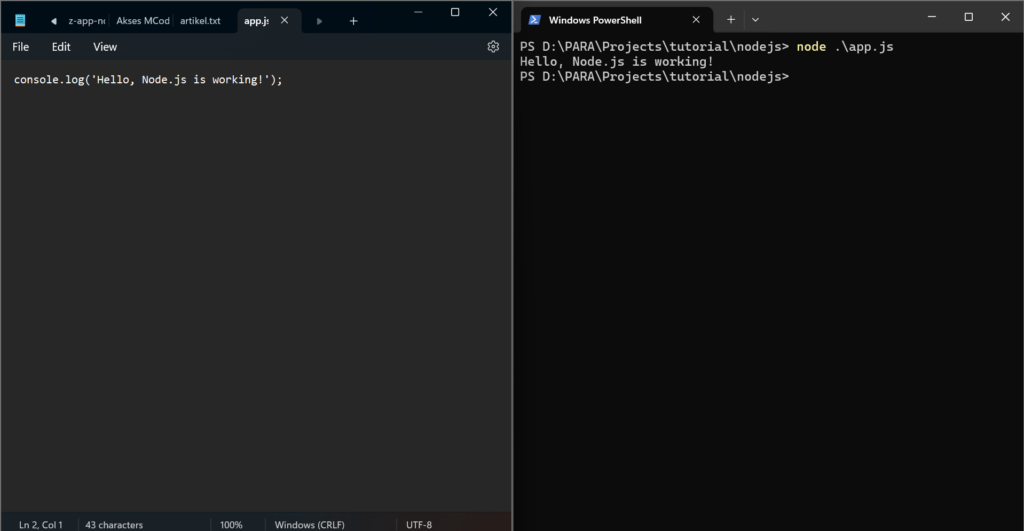
Akhir Kata
Setelah mengikuti panduan ini, kamu kini sudah siap memanfaatkan Node.js untuk project web developmentmu. Teruslah berkreasi dan tingkatkan skill codingmu bersama Node.js. Selamat mencoba dan sampai jumpa di artikel menarik lainnya!”